快速上手
初识未来板Lite
电源指示灯与电量指示灯
②为绿色的电量指示灯,当在充电过程中,指示灯会闪烁。
③为红色的电源指示灯,当开关被打开后,会亮起
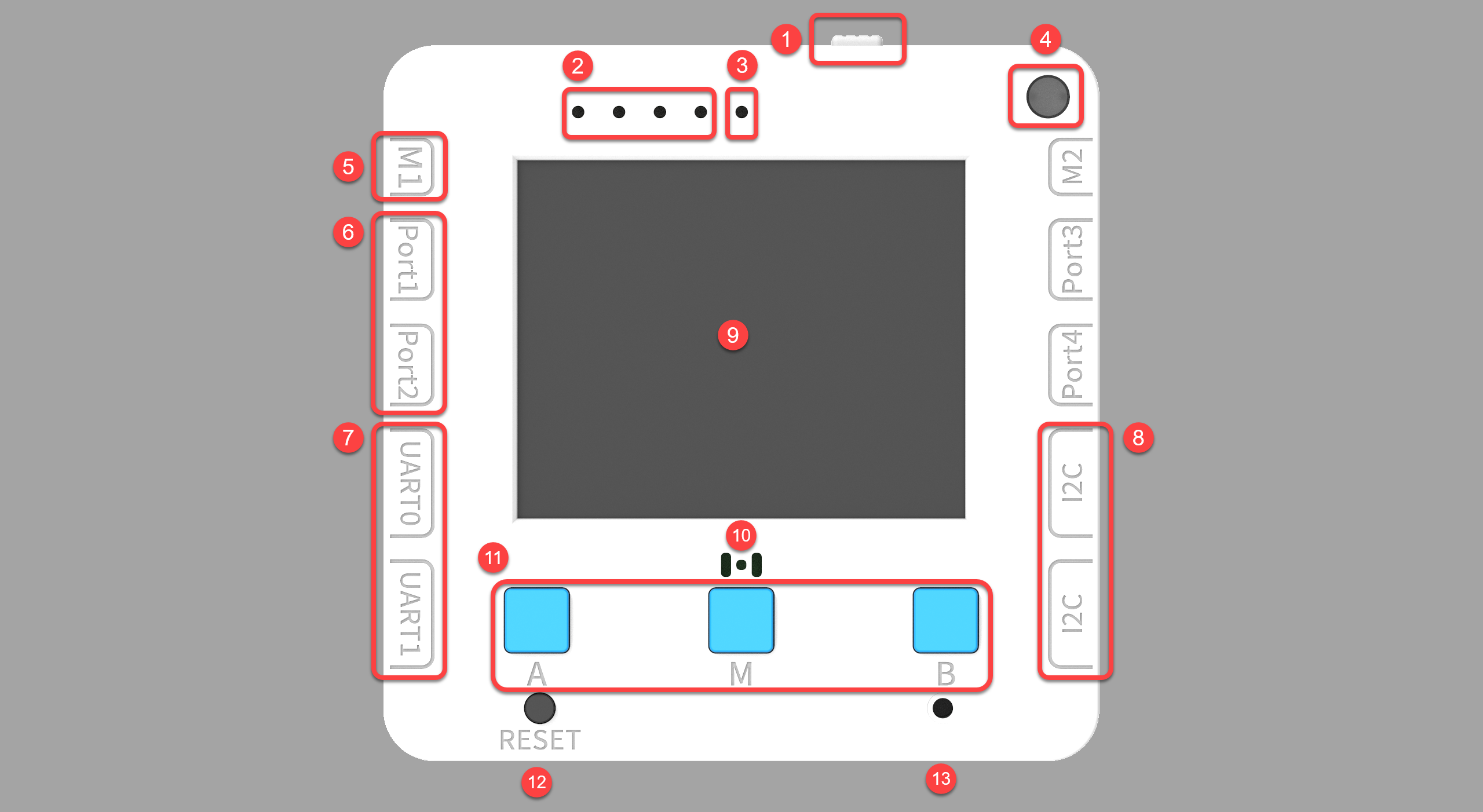
编程口与电源开关
编程口采用USB-TypeC,推荐使用原装数据线
开关向左拨开机,向右拨关机。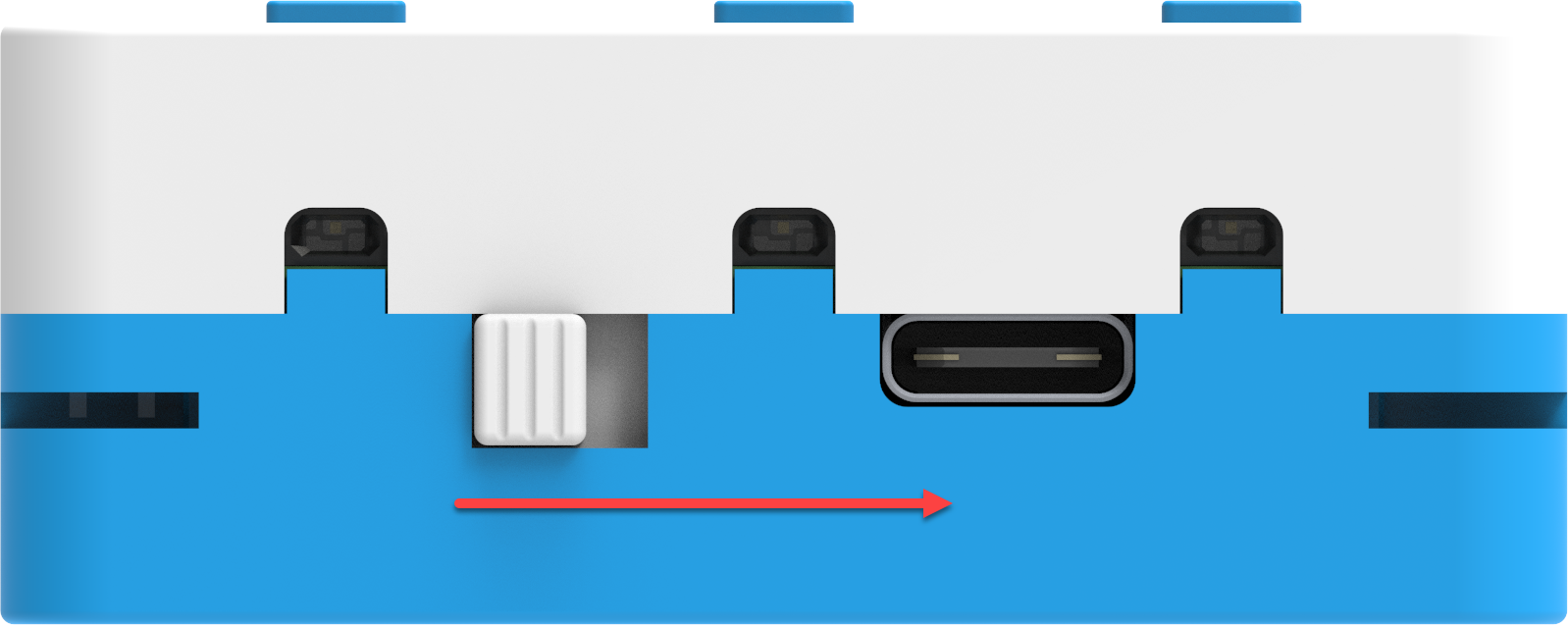
连接硬件
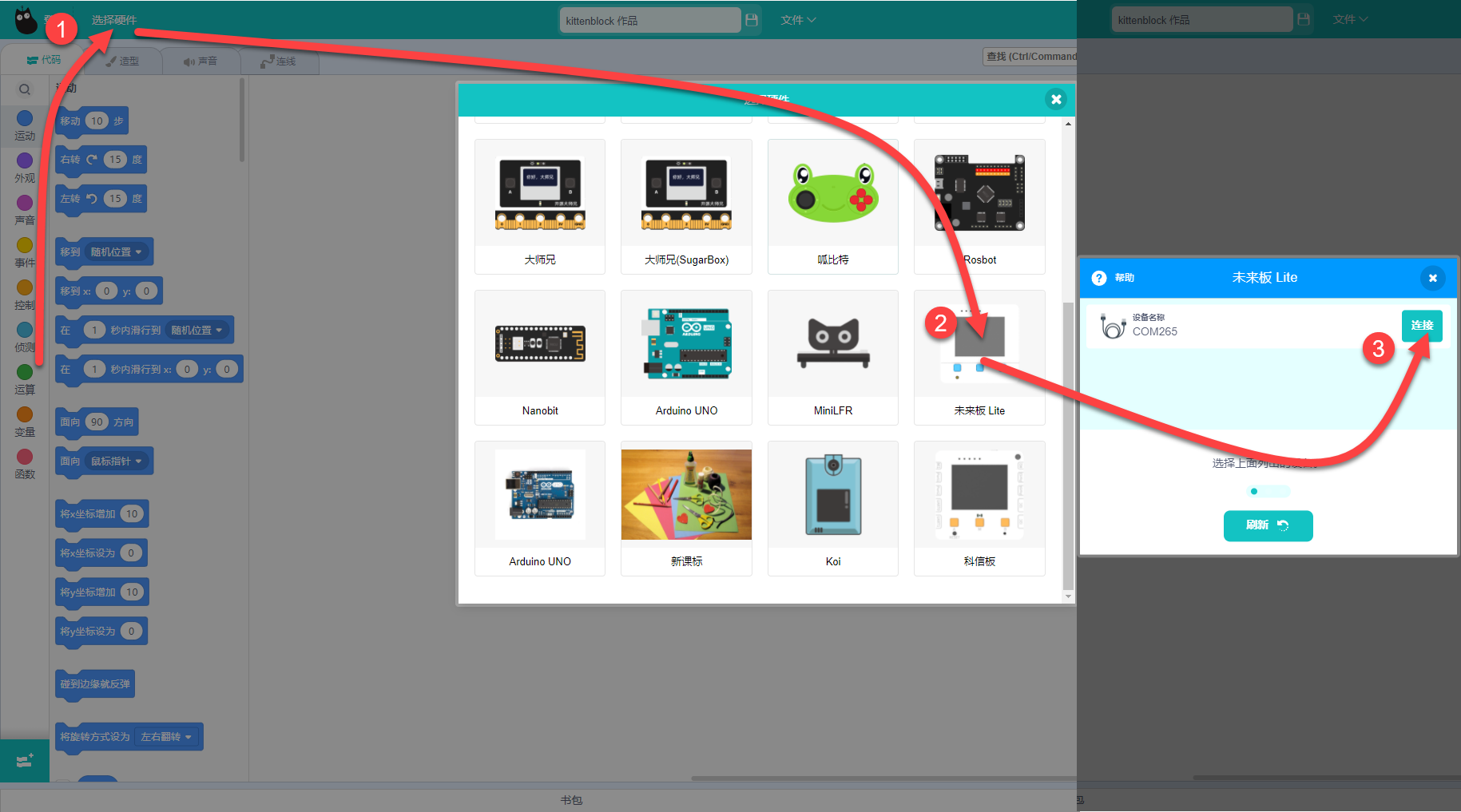
在线运行模式
课堂教学,推荐使用在线模式。连接成功后,点击对应的积木块,硬件会根据积木块进行执行。无需下载,即点即有反应,快速响应效果。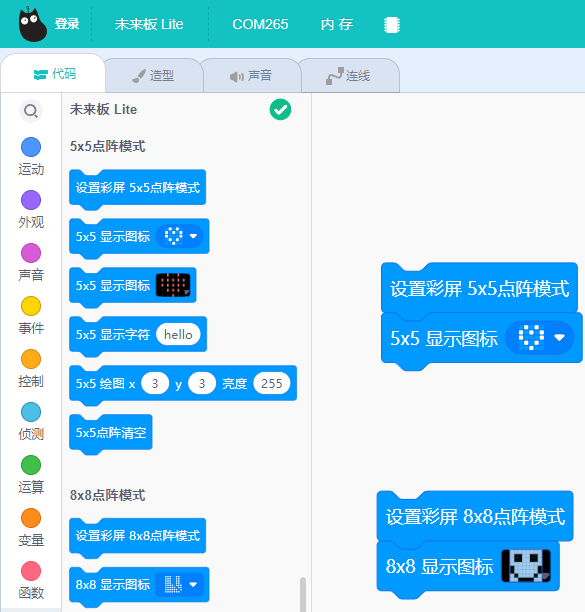

下载脱机程序
当程序比较复杂,对实时性要求高的程序,或者要做脱机展示项目,一般采用下载模式,下载后,可以脱离电脑使用,程序可以保存在主控板上。
此方法下载的程序名称默认为code.py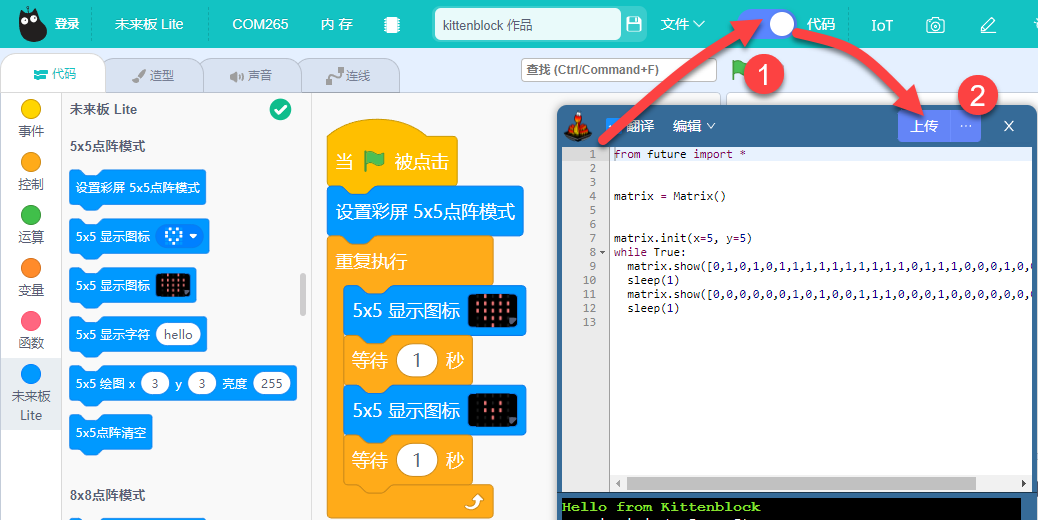
以另存为程序下载
当需要存储多个程序到硬件时,可以使用“以另存为上传”,程序名字可以为中文。
存储完毕后,程序不会自动运行,需要在引导菜单中,进行程序选择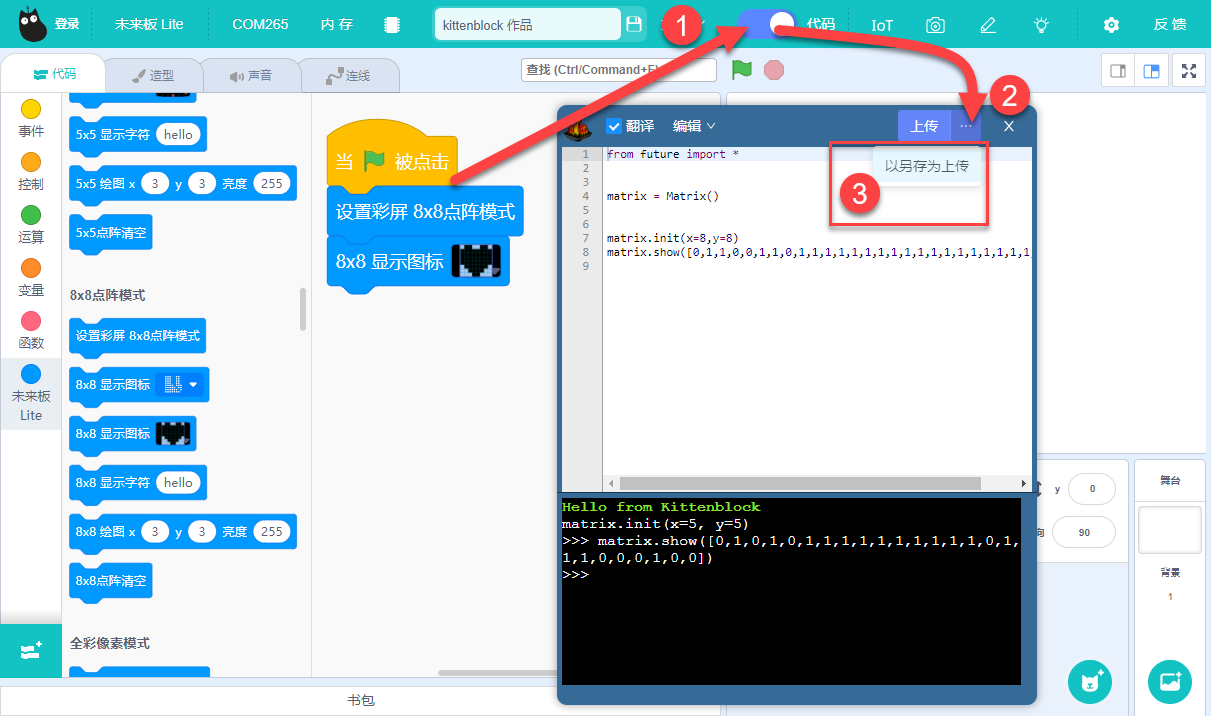
开机引导菜单
此界面按M键,即可进入引导菜单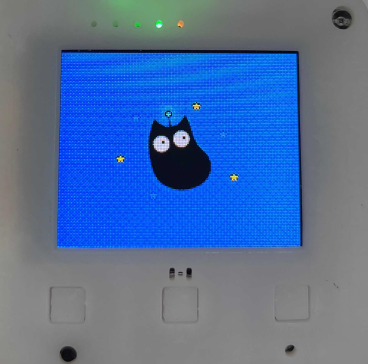
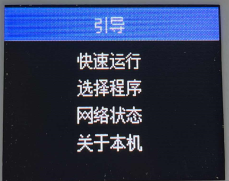
通过A、B键进行上下移动选择,M键进行确认
1.快速运行,直接运行默认的code.py程序
2.选择程序,选择主板硬件中的程序
3.网络状态,硬件的网络信息
4.关于本机,本机的固件等信息
恢复固件
出厂一般为最新固件,但由于功能和积木块的不断增加,可能需要进行固件更新。
连接主板和串口,点击恢复固件按钮,如图所示: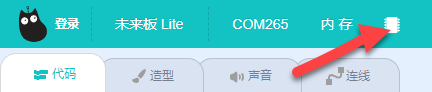
根据软件弹框提示,进行操作,让主板进入固件升级模式界面,等待固件恢复完毕即可。
显示图片
支持显示常规的png图片
测试图片
- 上传图片
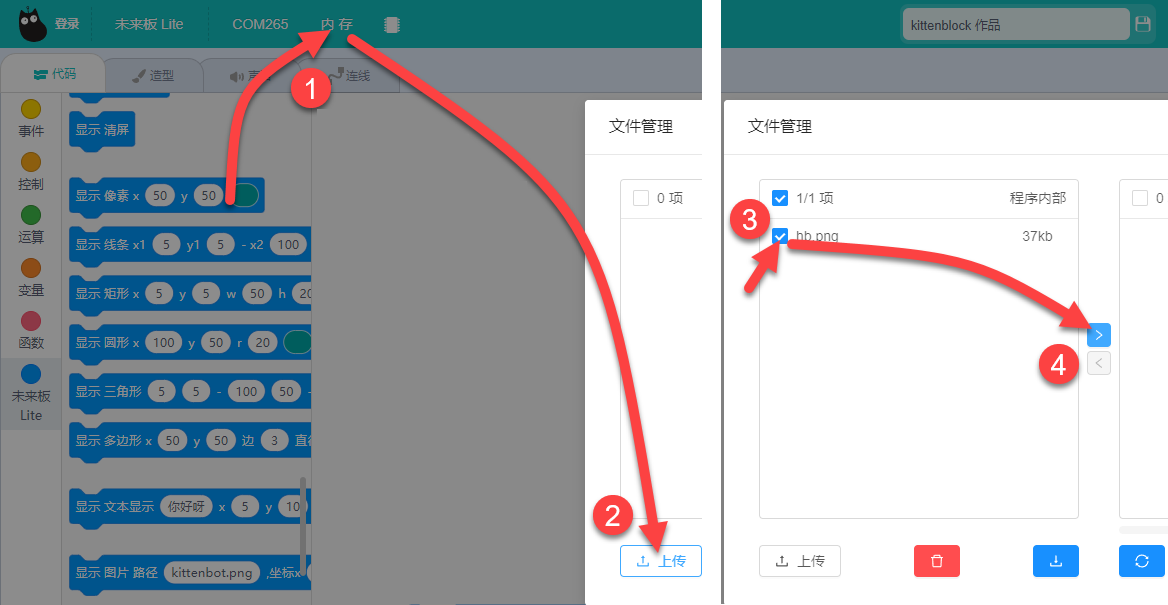
- 显示图片
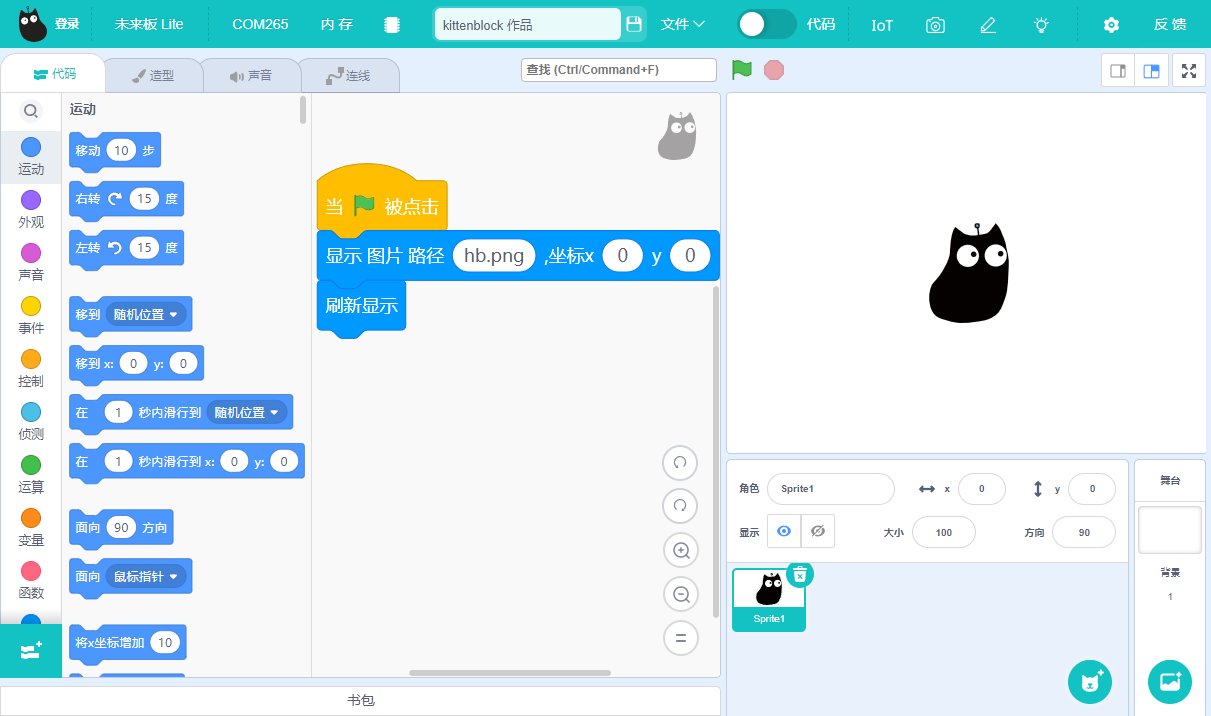
案例:摇晃骰子
- 设置屏幕为5x5点阵
- 当检测到摇晃
- 产生1~6的随机数,对应显示在点阵屏幕上
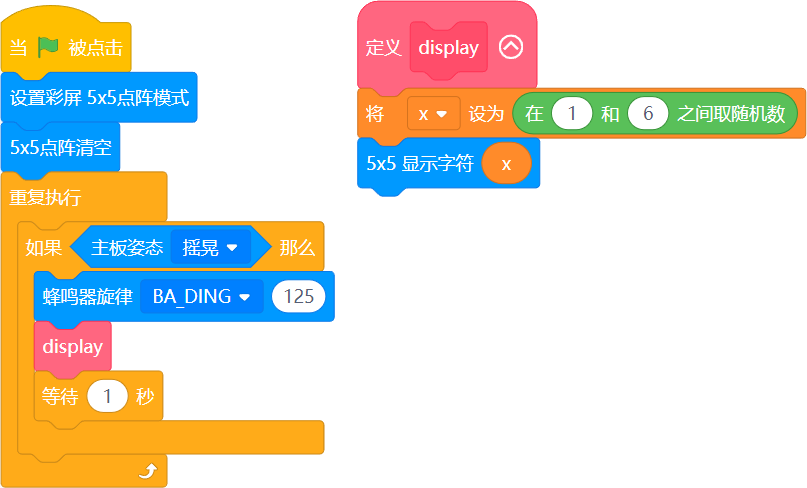
案例:IOT推送温度和接收信号控制灯光亮灭
首先在喵家IOT平台新建两个话题(如果你使用这个案例,请自行新建两个话题)
XKB_LIGHT ,用于存储,主板推送回来的光强值
XKB_LED,用于控制主板的灯开与关的变量
https://iot.kittenbot.cn/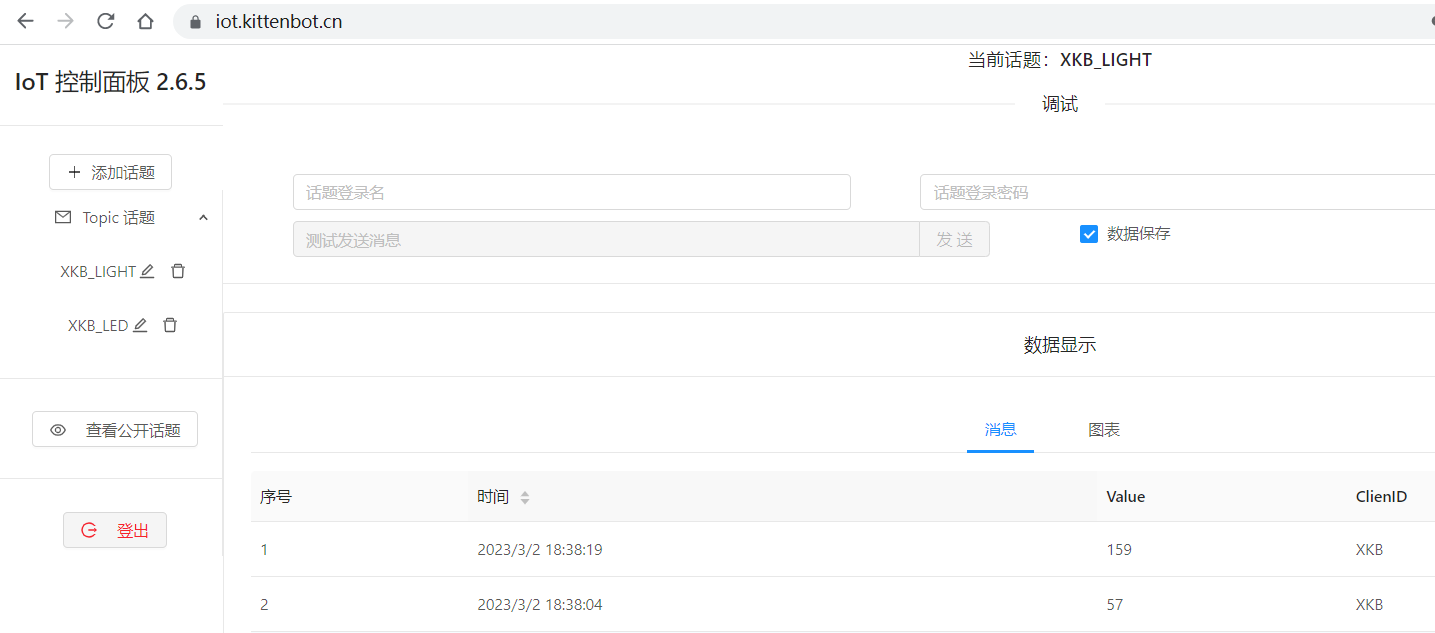
编写程序
程序整体思路:
每隔十秒向iot服务器发送一起光线信息,获取iot话题消息更具内容控制led灯